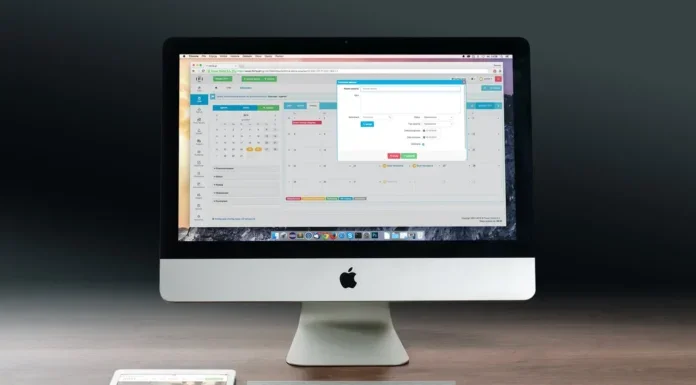Cuanto más avanzados son los ordenadores modernos desde el punto de vista tecnológico, más a menudo tienen diferentes fallos y errores. Las posibilidades de los ordenadores modernos son increíblemente amplias, se puede hacer cualquier cosa con un ordenador. Esto puede causar a menudo conflictos entre aplicaciones e incluso dentro del propio sistema. Todos estos errores se registran en documentos especiales llamados registros. Los Macs tienen esta característica
Cómo ver el registro del sistema en tu Mac
Existen registros del sistema en su Mac que le ayudarán a controlar y diagnosticar errores en su ordenador. Se almacenan como documentos de texto en la unidad de sistema de tu Mac. Y el macOS tiene incluso una aplicación especial para ver dichos documentos.
Cómo ver los registros del sistema en la aplicación Consola
La forma más fácil de encontrar los registros del sistema es utilizar la aplicación de la consola. Realmente no es tan difícil. Sólo tienes que :
- Inicie la Consola, lo que puede hacer buscando en Spotlight presionando Comando+Espacio, escriba «Consola» y luego presione Enter

- También puedes encontrar la aplicación Console yendo a Finder > Aplicaciones > Utilidades > Console
- Por defecto, cuando vayas a la aplicación verás una lista de mensajes de consola de tu ordenador
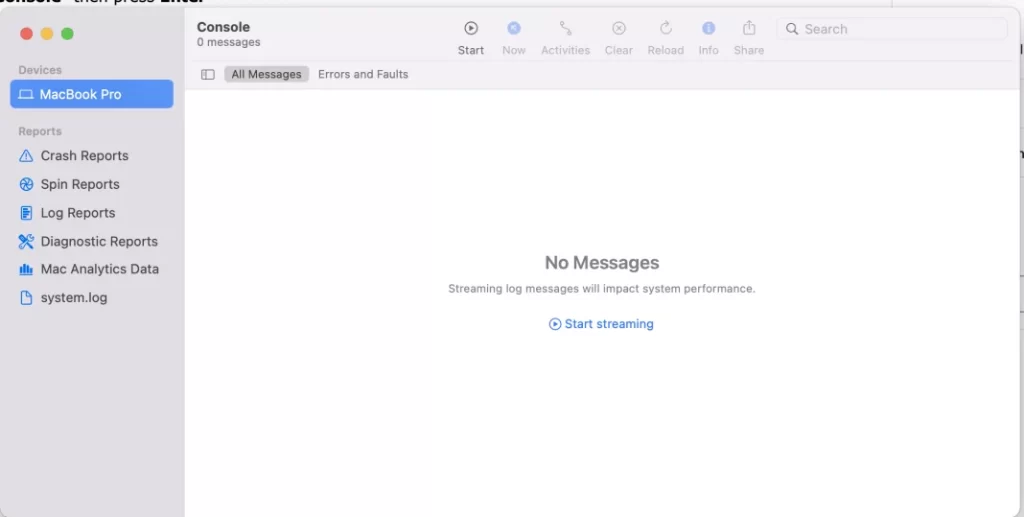
- Para ver sólo los mensajes de error puede marcar «Errores y fallos«
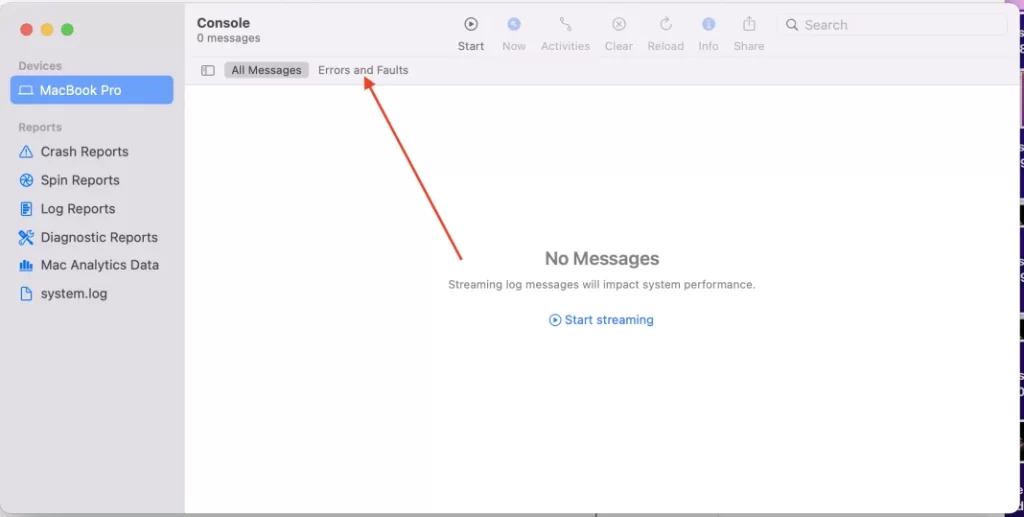
- También puede utilizar el cuadro de búsqueda para encontrar el tipo de error que desea
Todos los demás registros están disponibles en la sección de Informes. Para ver los registros de caídas y cuelgues de la aplicación debe ir a Informes del Sistema o a Informes de Usuario, dependiendo del tipo de su aplicación. Estos registros se mostrarán normalmente con una extensión .crash, .diag y .spin. Haga clic en ellos para verlos en el panel de información.
Cómo copiar registros en un documento de texto
Puedes copiar todos los datos de los registros en un documento de texto, y puedes pasar la información a los desarrolladores para que la analicen y les facilite la corrección de los errores. Para ello necesitas:
- Haga clic en la opción Editar

- A continuación, seleccione Seleccionar todo para seleccionar todos los mensajes de la pantalla actual
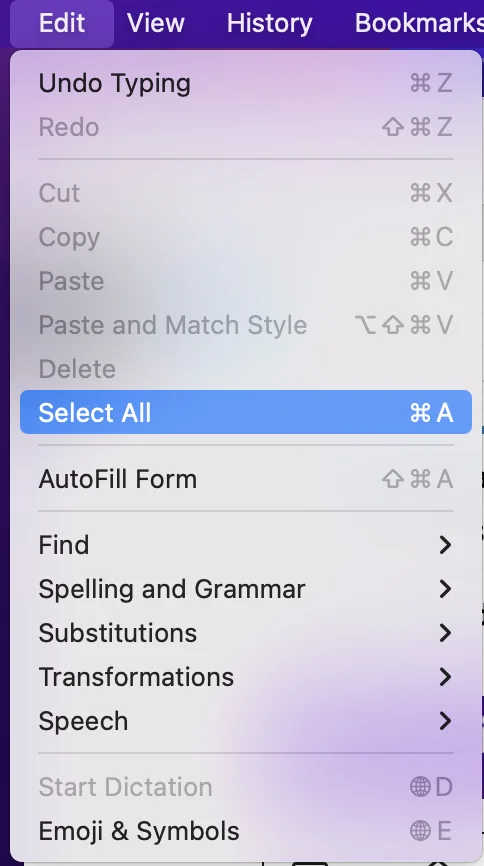
- A continuación, hay que ir de nuevo a Editar y luego seleccionar Copiar para copiarlos en el portapapeles
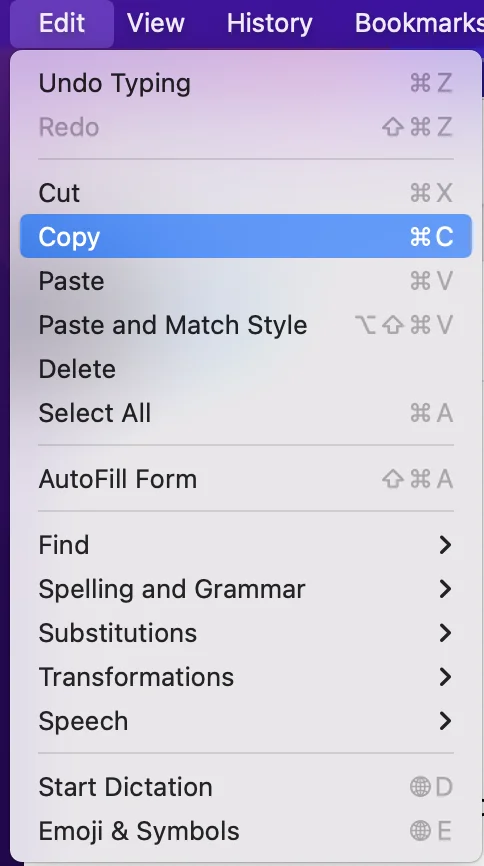
- A continuación, abre TextEdit. Puedes hacerlo pulsando Comando+Espacio, escribiendo «TextEdit» y pulsando Enter

- Aquí crea un nuevo documento de texto
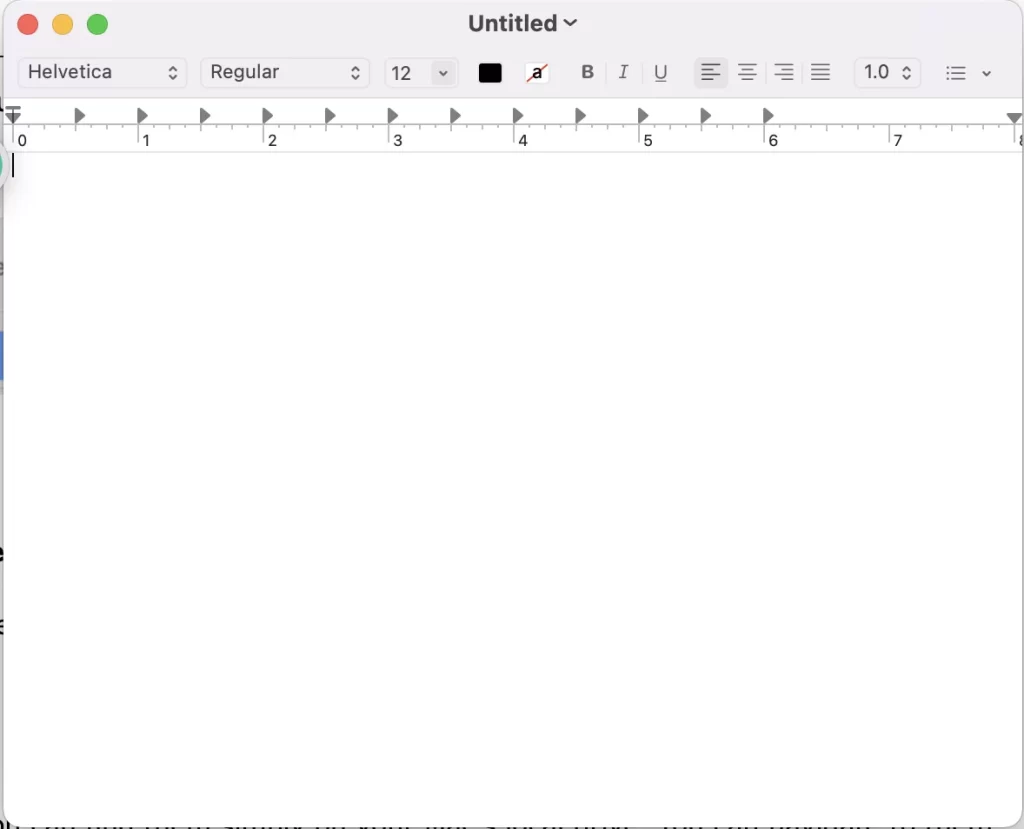
- A continuación, pulse Edición > Pegar para pegar todo el texto copiado
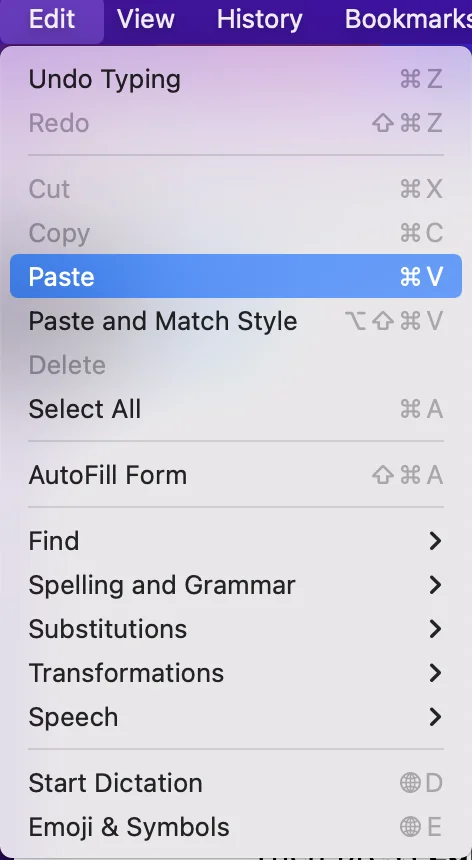
- Haga clic en Archivo > Guardar para guardar el archivo de texto
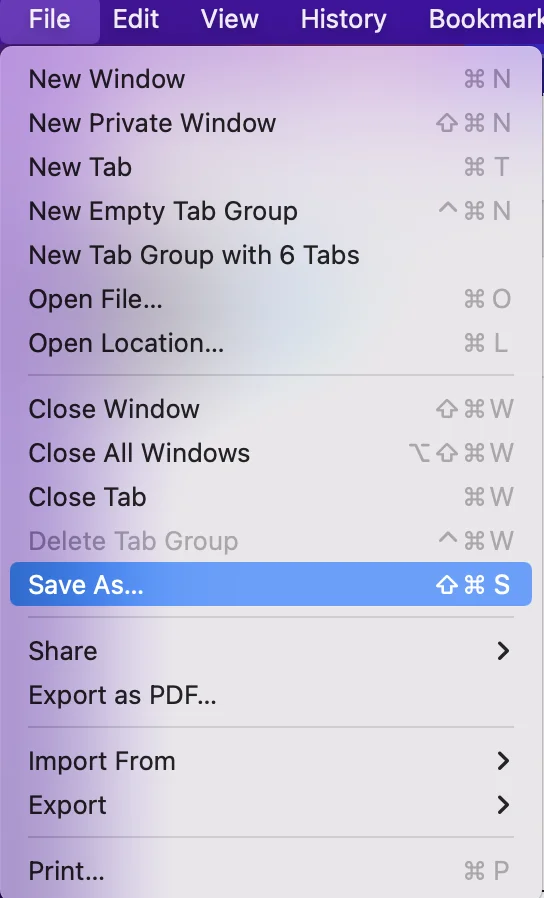
Cómo encontrar un archivo de registro en el disco
Los diarios son archivos de texto, puedes encontrarlos simplemente en la unidad local de tu Mac. Puede navegar hasta ellos en el Finder o a través del Terminal. Las rutas para encontrarlos son :
- Carpeta de registro del sistema: /var/log
- Registro del sistema: /var/log/system.log
- Datos de Mac Analytics: /var/log/DiagnosticMessages
- Registros de aplicaciones del sistema: /Librería/Logs
- Informes del sistema: /Library/Logs/DiagnosticReports
- Registros de aplicaciones de usuario: ~/Library/Logs (en otras palabras, /Users/NAME/Library/Logs)
- Informes de usuario: ~/Library/Logs/DiagnosticReports (en otras palabras, /Users/NAME/Library/Logs/DiagnosticReports)
Si necesitas encontrar una de estas carpetas, también puedes abrir la Consola. Haz clic con el botón derecho en uno de los registros o carpetas de la barra lateral y selecciona «Revelar en el Finder» para ver su ubicación en el disco.
Cómo eliminar los archivos de registro en Mac
Automáticamente:
Si desea eliminar los registros del sistema, debe seguir los pasos que se mencionan en la sección siguiente:
- En primer lugar, debes instalar PowerMyMac y seguir las indicaciones en pantalla.
- Después de eso, debe abrir el programa y comprobar el estado de su red. A continuación, debe hacer clic en Junk Cleaner que se puede encontrar en los menús del panel lateral izquierdo y pulse sobre el botón SCAN.
- A continuación, deberá revisar los elementos y pulsar sobre los archivos de registro que desee eliminar. También puede pulsar sobre Rescan si es necesario.
- Para completar el proceso, debe pulsar el botón CLEAN para eliminar los archivos del sistema en Mac. Se eliminarán todos los archivos innecesarios.
Manualmente:
Si desea eliminar los registros del sistema, debe seguir los pasos que se mencionan en la sección siguiente:
- En primer lugar, debes abrir el Finder de tu Mac
- Después de eso, usted debe llenar. en : ~/Library/Logsor /var/log carpeta
- A continuación, debe resaltar todos los archivos y después debe hacer clic en «Comando + retroceso»
- Para completar el proceso, debes reiniciar el Mac
Ya está. Ahora ha limpiado los archivos de registro del sistema.